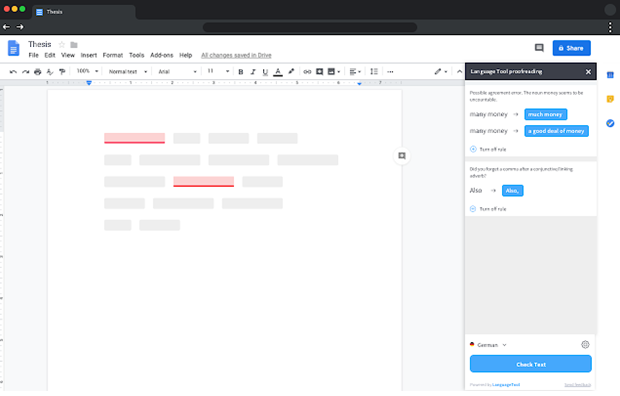Om du är en författare som jag använder du förmodligen Google Doc hela dagen. Det har gjort våra liv så enkla, eller hur? Du skriver saker och delar dem med människor utan krångel. Det är enkelt att lägga till tillägg eller tillägg till Google Dokument , och det finns massor av dem.
Bara en liten sammanfattning av vad Google doc-tillägg är, om du är ny på koncepten.
Vad är ett Google Doc-tillägg?
Det här är apparna som används direkt med ditt Google-dokument så att du kan förbättra din produktivitet. De fungerar på samma linjer precis som webbläsartillägg. Dessa är mestadels tredjepartsapplikationer, som ger ytterligare funktioner till Google Dokument.
Vilken typ av tillägg får jag på Google Doc?
Bästa Google Doc-tillägg
1. Goophy – Att lägga till GIF-filer i dina dokument var aldrig så enkelt
Betyg: 4,2
Genom att lägga till animerade GIF-bilder till dina bloggar kan du lägga till en annan nivå av kvickhet, kul och humor till dina bloggar. De gör till och med dina bloggar mer läsbara och mer intressanta. Men vill du inte lägga till GIF:s går ner i sjön när vi måste genomsöka från webbläsare till webbläsare, från flikar till flikar för att söka efter GIF. Goophy är ett Google Doc-tillägg som låter dig ha alla GIF-filer på ett ställe. Vad är ännu bättre? Sökningen som Goophy tillhandahåller drivs av ingen mindre än GIF-kraftpaketet Tenor. När du har valt din önskade GIF; det skulle bara ta ett klick
Få det härifrån
Läs också: Så här använder du Google Docs för röstinmatning
2. LanguageTool – Korrekturläsning var aldrig så enkelt
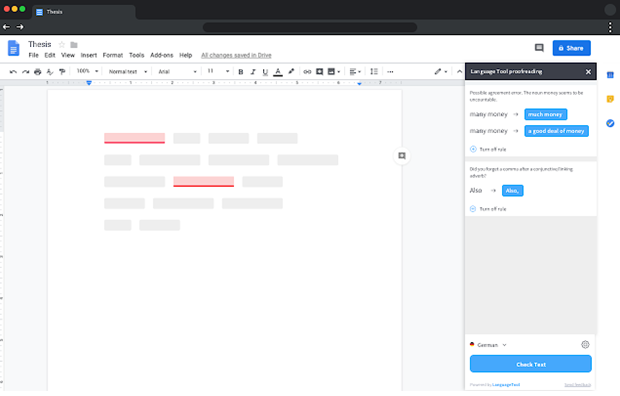
Betyg: 4,0
Här är din gamla goda stavnings- och grammatikkontroll eller vänta! Detta Google Doc Add On går långt över en normal grammatik och stavningskontroll. Till att börja med stöder den över 25 språk och kan vara en bra följeslagare, särskilt om du inte talar som modersmål. Den lägger ner alla dokument i dina misstag på en gång, och du kan rätta till dem omedelbart. Den Google Doc Lägg på bortsett från att vara en besvärjelse och grammatikkontroll även fungerar som en fullfjädrad ordbok som väl.
Få det härifrån
3. Mail Merge – Skicka rätt e-postmeddelanden till rätt personer i ett nafs
Betyg: 4,1
Du har skrivit ett vackert brev – kan vara en födelsedagshälsning, ett oklanderligt följebrev, en anständig betalningspåminnelse för kunder eller vad som helst för den delen. Bra! Kommer nästa steg, du måste skjuta det över hundratals mottagare. Låter komplicerat, eller hur? Inte för ett Google Doc Add-on som Mail Merge som effektivt använder data från ditt Google Sheet och sammanslagningsfält genom hela ditt meddelande och skickar relevant data till varje avsedd individ.
Få det härifrån
Läs också: Så här delar du Google Dokument, Kalkylark och Presentationer på webben
4. SEO-skrivassistent från SEO Rush
Betyg: 3,9
Om du skriver innehåll som jag, skulle du vilja att det optimeras på ett sätt som det visas i toppsökningarna. Vad sägs om att förstärka ditt dokument med ett Google Doc-tillägg som tar smärtan av att gå igenom de bäst presterande bloggarna och artiklarna? Låter som magi, eller hur? SEO Writing Assistant från SEMRush är magikern vi pratar om. Från nyckelord till läsbarhetspoäng, till plagiat, det lämnar ingen parameter omvänd och okontrollerad. Och sist men inte minst, den kontrollerar till och med dina länkar för eventuella fel.
Få det härifrån
5. EasyBib Bibliography Creator
Betyg: 3,7
Hur ofta måste du citera resurser i ditt dokument? Om du gillar forskning eller skriver uppsatser eller till och med informativa bloggar, är citat förmodligen lika viktiga för dig som livet självt. Det är då EasyBib visar sig vara ett livräddande Google Doc-tillägg för skribenter . Det hjälper dig inte bara att citera källor i ditt dokument utan gör det även möjligt för dig att sortera dem, citera dem och till och med alfabetisera dem i Chicago-, APA- och MLA-format också. Och när du är okej med formatet kan du lägga till det i slutet av ditt dokument och det också med några klick.
Få det härifrån
Läs också: Hur man går offline på Google Dokument
Hur gillade du denna extra kraft?
De Google Dokument förlängningar vi har listat ovan är några av de mest populära och högst rankade förlängningar. Det säger sig självt att om du är någon som måste spendera en betydande del av dagen med att slå ord på Google Doc, kommer ovanstående tillägg säkert att vara ett bra vapen. Vi är så säkra på att du nu kommer att kunna utarbeta dina dokument ännu bättre med de ovan nämnda Google Doc-tilläggen.
Om bloggen hjälpte dig och du tror att den kan vara till nytta för dina vänner och för alla dem du bryr dig om, dela den med dem också. Och för mer sådant innehåll, fortsätt att läsa Systweak-bloggar. Följ oss också runt på alla sociala mediekanaler.